win10进入BIOS界面呢?bios系统可以通过简单的设置就可以进入BIOS界面,很多小伙伴竟然还不知道这个功能.下面,我就将win10进入BIOS界面的详细步骤分享给你们,一起来学习学习吧
win10系统已超越win7成为目前使用人数最多的一款系统, 大家对于win10系统还是比较满意的, 它充分考虑了用户使用习惯, 比如进入BIOS的方法, 简单操作几步即可进入BIOS, 给小白用户提供了方便
但电脑出现一些问题时, 有些朋友查看教程说需要进入BIOS设置一下, 可是找了很多方法都没能进入BIOS 。 对此, 我给大家整理了win10系统在开机和关机状态下进入BIOS的两种方法, 希望能帮助到你们
win10进入BIOS教程
方法一:win10开机状态下进入BIOS界面
1、win+i快捷键打开设置窗口, 选择更新和安全

文章插图
win10如何进入bios图-1
2、选择恢复, 点击高级启动下的立即重新启动按钮
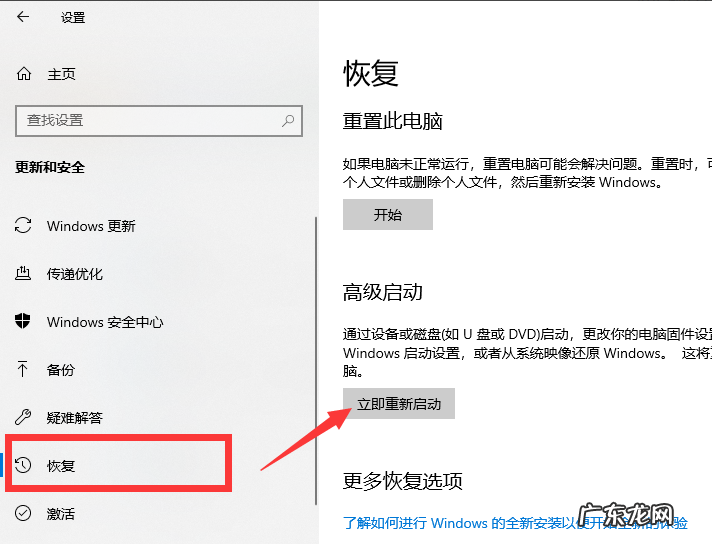
文章插图
win10进入BIOS图-2
3、重启进入此界面, 选择疑难解答
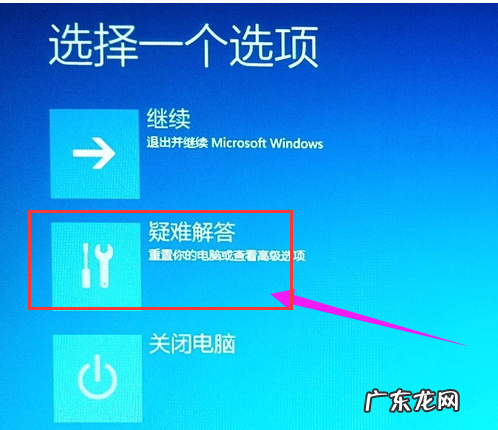
文章插图
win10进入BIOS图-3
4、选择高级选项
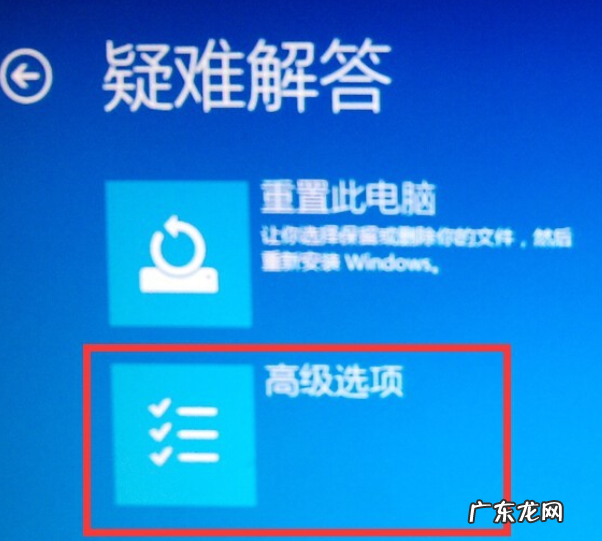
文章插图
bios图-4
5、选择UEFI固件设置, 如果没有之一选项就选择启动设置重启电脑
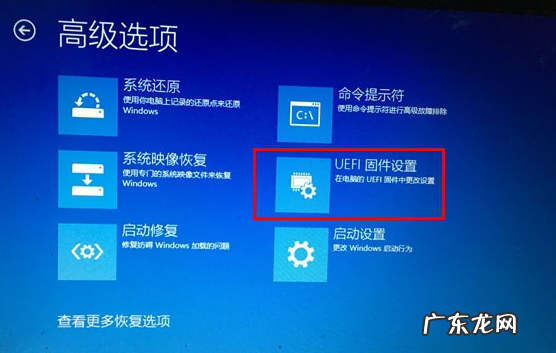
文章插图
bios图-5
6、点击重启后即可进入BIOS界面
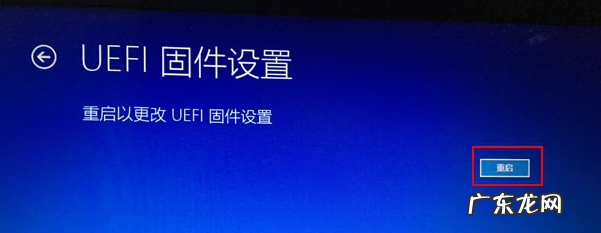
文章插图
【win10 bios引导 设置 win10如何进入bios】win10图-6
方法二:关机状态下进入BIOS界面
1、先查自己电脑品牌进入BIOS界面的启动热键, 一般为F2, del, F12键, 在电脑开机品牌logo的界面也可以看到启动热键 。 然后按下开机键后迅速敲击启动热键 。

文章插图
win10图-7
2、BIOS界面就这么出现啦
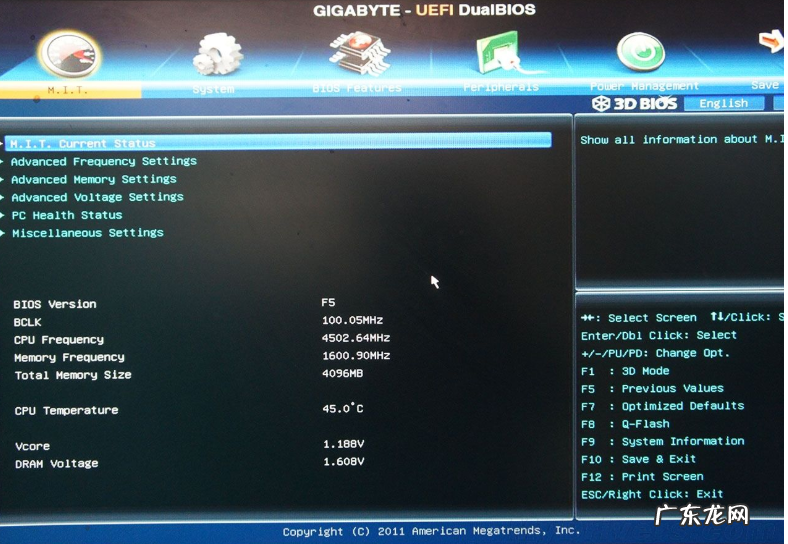
文章插图
win10进入BIOS图-8
以上就是win10进入BIOS的详细图文教程了, 学会了就赶紧动手试试吧
- win10看一会视频就死机 win10总是莫名其妙卡死
- win10输入法禁用了怎么取消 win10如何禁用输入法
- 开机一键还原win7系统 win10开机一键还原教程
- W10双击QQ打不开登录界面 win10能登qq打不开网页怎么办
- 手机变win10系统 win10应用商店怎么打开
- 盗版win7升级到win10 2019免费升级win10方法
- win10烟雾头怎么调最清楚 win10调节cf烟雾头
- win7如何设置bios密码 电脑bios系统设置的方法
- win10开机进不去系统 展示win10系统安装教程
- 新手如何重装win10系统 处理在线重装wn10系统教程
特别声明:本站内容均来自网友提供或互联网,仅供参考,请勿用于商业和其他非法用途。如果侵犯了您的权益请与我们联系,我们将在24小时内删除。
